포토샵 2022 자동 펜 툴! 클릭만으로 패스선을 쉽고 빠르게! 곡선도 가능
이제 수동으로 패스 선을 따주는 시대는 갔습니다. 포토샵 버전이 올라감에 따라 새롭게 추가된 이 기능만으로 순식간에 패스 라인을 따낼 수 있습니다. 곡선이요? 완전 가능합니다. 갑자기 GTQ 시험을 치를 때가 생각납니다. 패스선을 빨리 따서 시간을 단축시킬수록 합격선에 가까워지는데 그때 이 기능이 있었더라면... 한방에 패스선을 따냈을텐데 말입니다. 정말 아쉽습니다.
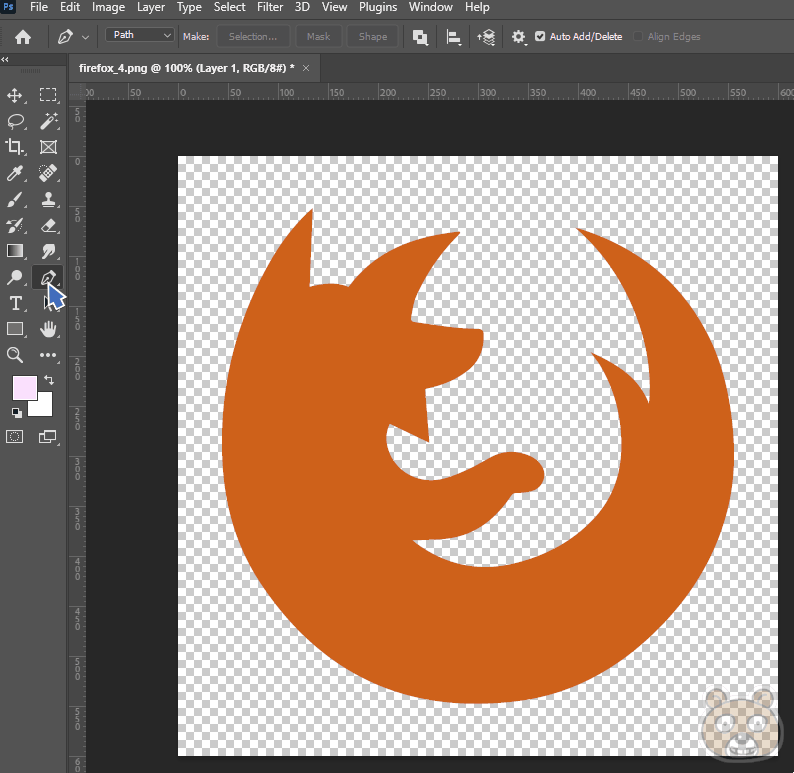
아마 대부분은 이렇게 수동으로 한땀한땀 정성을 다해 패스 라인을 만들 것입니다. 저 역시 이렇게 사용해 왔습니다. 하지만! 이제 이렇게 시도해 보시기 바랍니다.
Content-Aware Tracing Tool
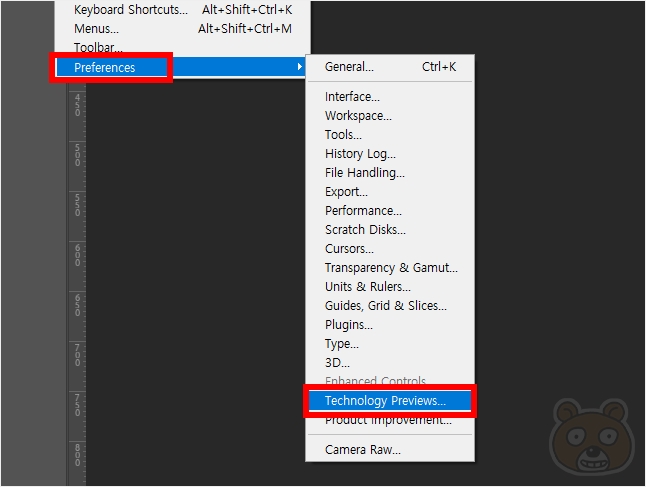
포토샵 실행 후 Edit > Preferences > Technology Previews로 들어갑니다. 또는 그냥 환경설정으로 들어가도 됩니다. 단축키는 Ctrl+K 입니다.
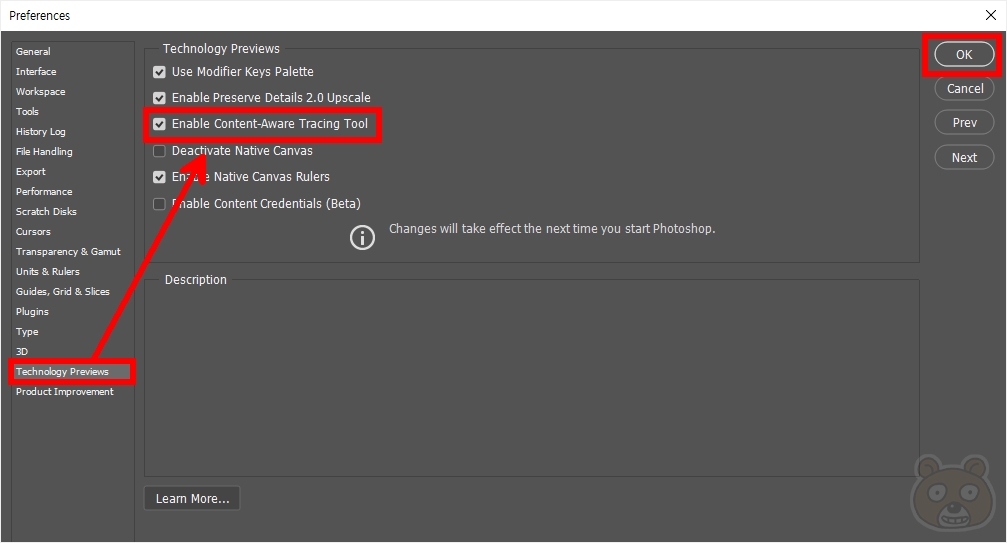
환경설정창이 떴습니다. 왼쪽의 카테고리 중 Technology Previews에 들어와 있는지 확인 후 오른쪽 옵션 중 Enable Content-Aware Tracing Tool에 체크 후 OK를 눌러 저장합니다. 그리고 포토샵을 완전 종료 후 재시작 합니다.

재시작 후 도구툴의 패스툴을 마우스 왼쪽 클릭으로 길게 꾸욱 누르고 있으면 다양한 옵션툴이 나오는데 그 중에서 Content-Aware Tracing Tool을 선택합니다. 아까 환경설정에서 체크한 바로 그 툴입니다. 그러면 한번 사용해 볼까요?
사용 방법
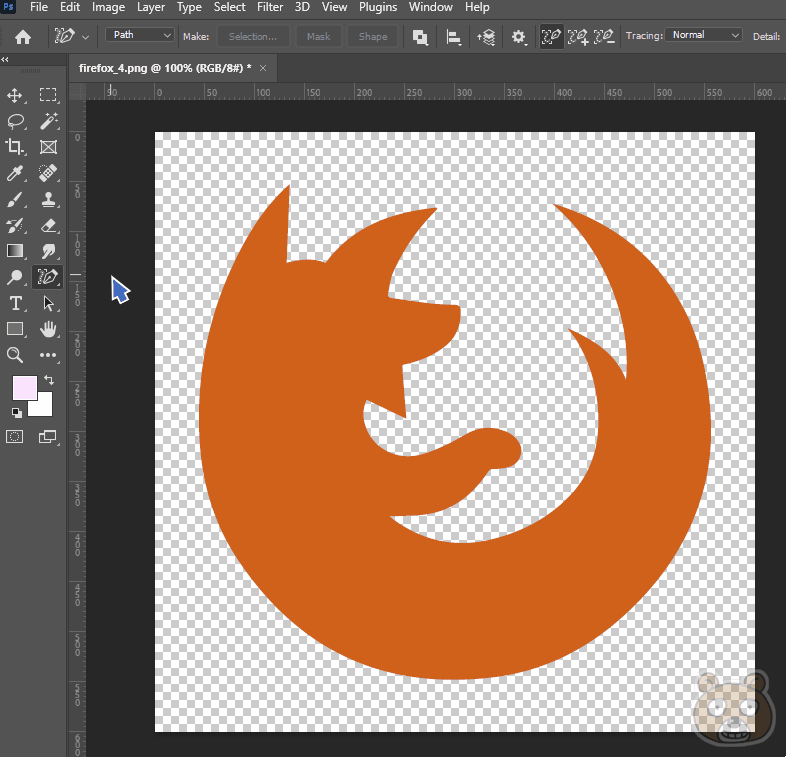
사용 방법은 간단합니다. 패스를 따고자 하는 경계 라인에 툴을 가져다 올리면 자동으로 경계 부분을 인식합니다. 그 상태에서 클릭만 하면 완전 편리하게 패스선을 만들 수 있습니다.

이렇게해서 5초도 안 되어 순식간에 파이어폭스 로고의 패스를 따낼 수 있었습니다. 다만 이 방법은 로고같은 뚜렷한 경계라인을 패스로 만들때는 편리하지만 복잡한 비트맵 이미지는 제대로 동작하지 않을 수 있습니다. 백그라운드와 오브젝트의 경계가 모호하면 더욱 작업이 어려워집니다. 그러니 어떤 이미지에서 작업하느냐에 따라 수동으로 할 지, 자동 패스툴을 사용할지 계산 후 작업하시기 바랍니다. 끝.
Adobe: 크리에이티브, 마케팅 및 문서 관리 솔루션
Adobe는 디지털 경험을 혁신하고 있습니다. 고객이 콘텐츠와 애플리케이션을 개발하여 전달하고 최적화할 수 있도록 지원하고 있습니다.
www.adobe.com




